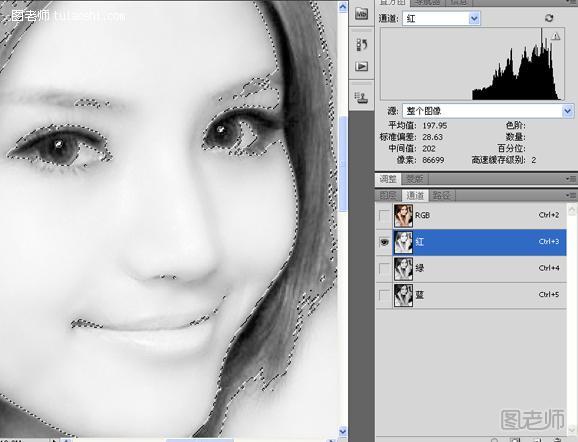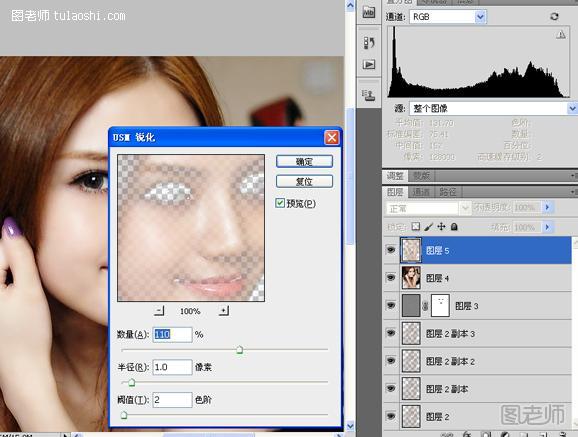这里的润肤,没有运用普通的调整曲线、色阶等方式。主要运用的是图层混合模式结合图层样式来达到润肤的目的,希望大家能够喜欢这个教程。


效果对比图
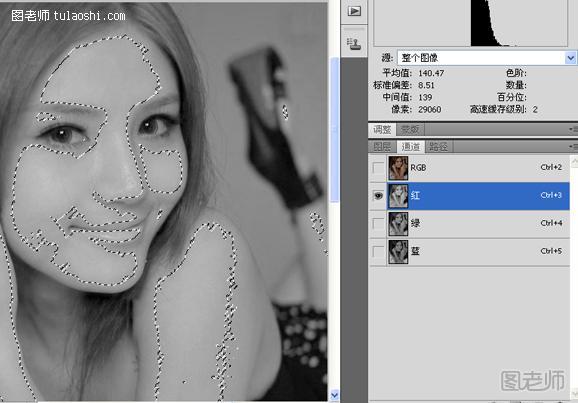
一:打开原图。然后选择通道面板中的红色通道,按住ALT键点击图层,就会出现图上所示的选区;回到图层面板中按ctrl+j复制图层、图层的混合模式改为滤色,接着按四次,得到曝光合理的直方图,最后按CTRL+SHIFT+ALT+E盖印可见图层。

(本文来源于图老师网站,更多请访问http://m.tulaoshi.com/psjiaocheng/)二:按CTRL+SHIFT+I将图层反相,然后更改图层的混合模式为亮光。
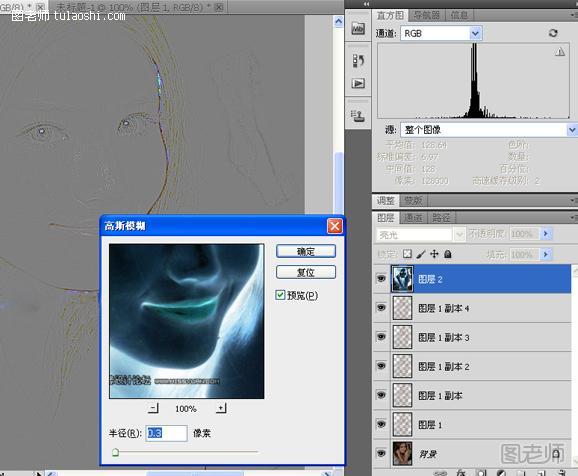
三:选择菜单栏—滤镜—模糊—高斯模糊,设置半径为0.3(数值可以根据你想要保留的细节自定,数值越大保留的细节越多。
)。
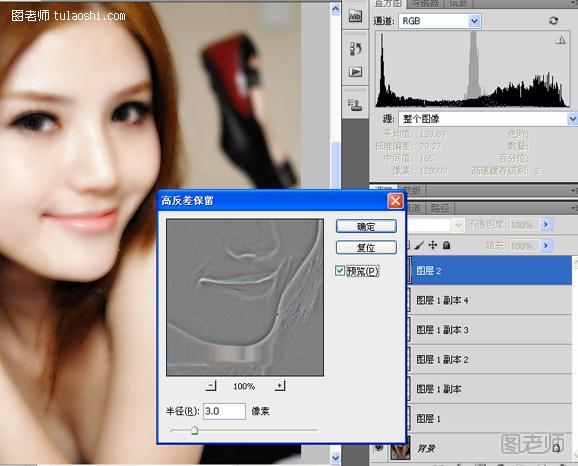
四:选择菜单栏—滤镜—其他—高反差保留,细心的观察图像拖动滑块知道效果满意。
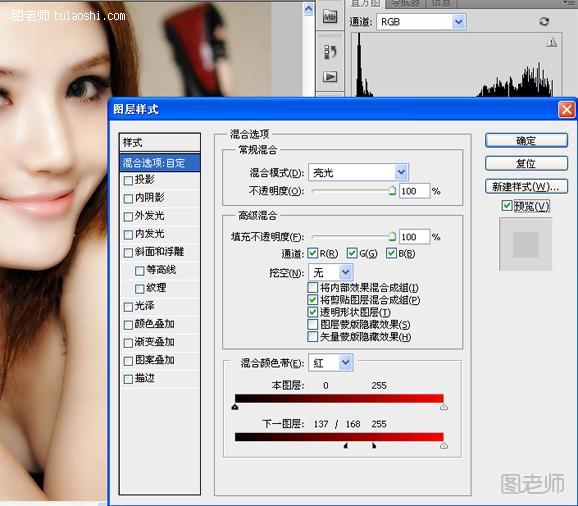 五:双击图层会弹出图层样式对话框,混合颜色带选取红色,拖动下一图层滑块细心观察图像的变化,直到眼睛和头发部分清晰。按住ALT键把黑色滑块往回拉一点点,直到皮肤显得平滑。
五:双击图层会弹出图层样式对话框,混合颜色带选取红色,拖动下一图层滑块细心观察图像的变化,直到眼睛和头发部分清晰。按住ALT键把黑色滑块往回拉一点点,直到皮肤显得平滑。

六:为图层添加蒙版,使用黑色的柔边画笔适当的涂抹眼睛和嘴唇。
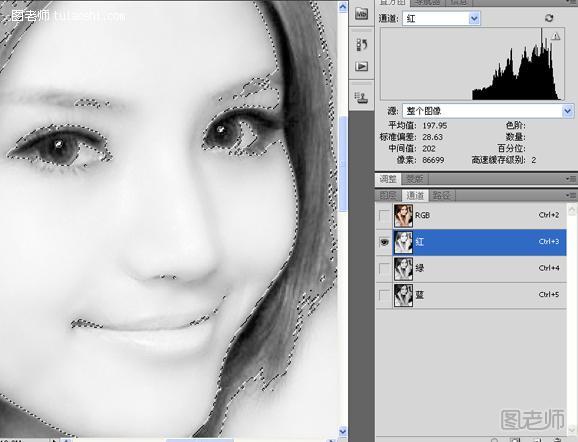
七:按ctrl+shift+alt+e盖印可见图层,载入红通道选区,回到RGB通道CTRL+J粘帖。
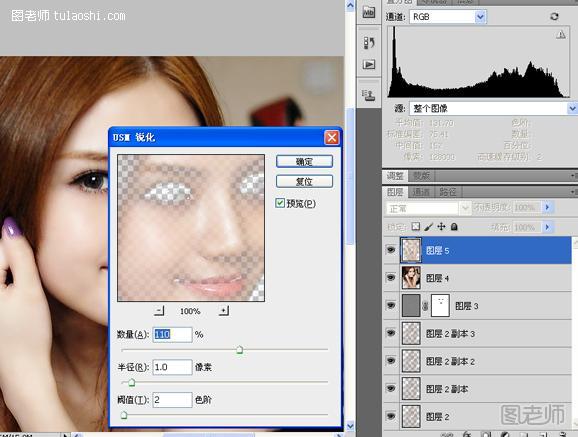
八:选择菜单栏—滤镜—锐化—usm锐化,设置参数如图。

(本文来源于图老师网站,更多请访问http://m.tulaoshi.com/psjiaocheng/)最终效果图


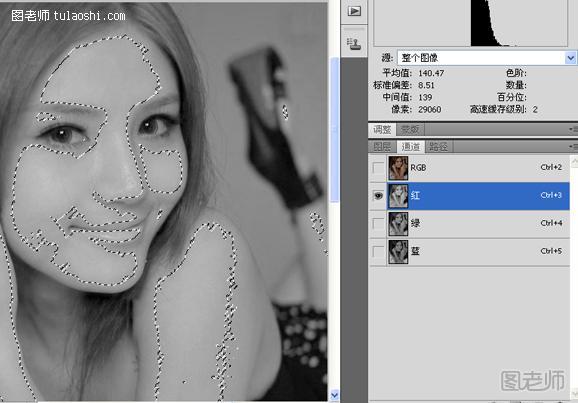

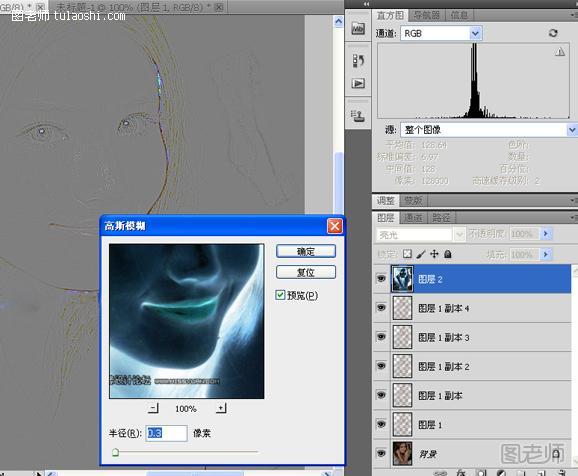
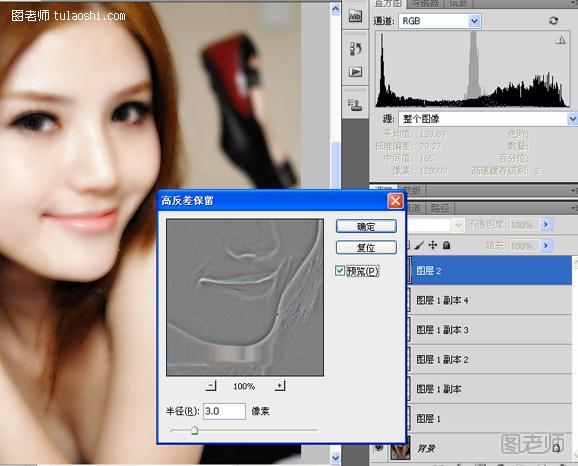
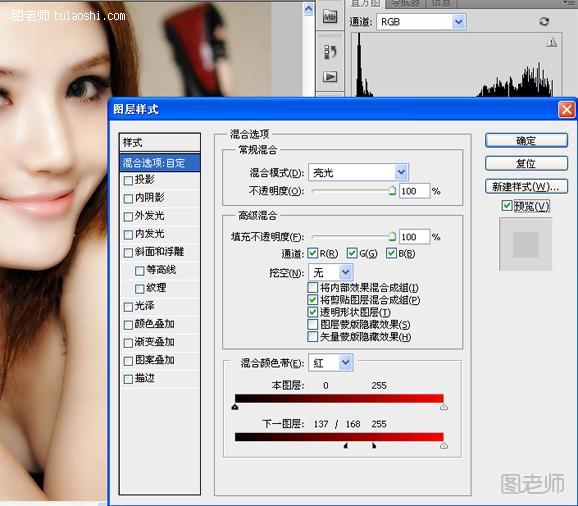 五:双击图层会弹出图层样式对话框,混合颜色带选取红色,拖动下一图层滑块细心观察图像的变化,直到眼睛和头发部分清晰。按住ALT键把黑色滑块往回拉一点点,直到皮肤显得平滑。
五:双击图层会弹出图层样式对话框,混合颜色带选取红色,拖动下一图层滑块细心观察图像的变化,直到眼睛和头发部分清晰。按住ALT键把黑色滑块往回拉一点点,直到皮肤显得平滑。
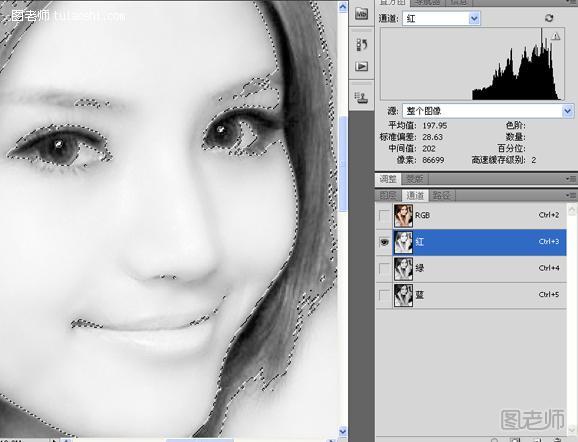
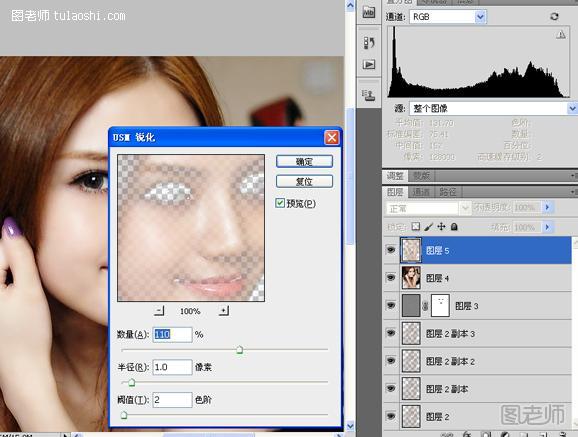



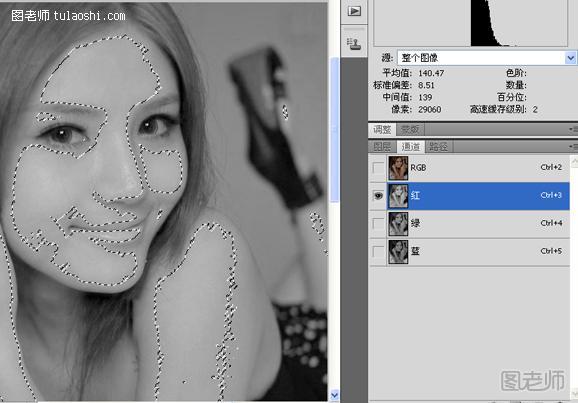

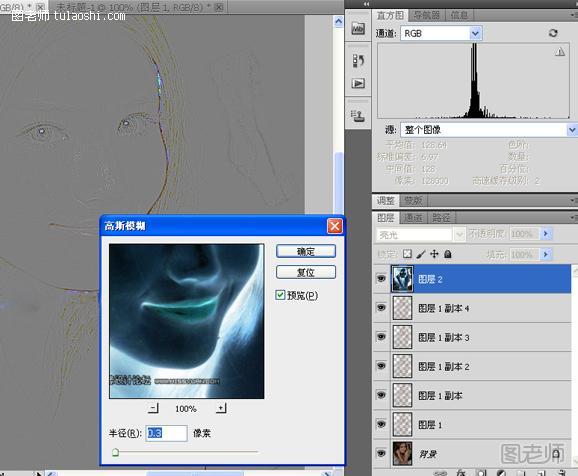
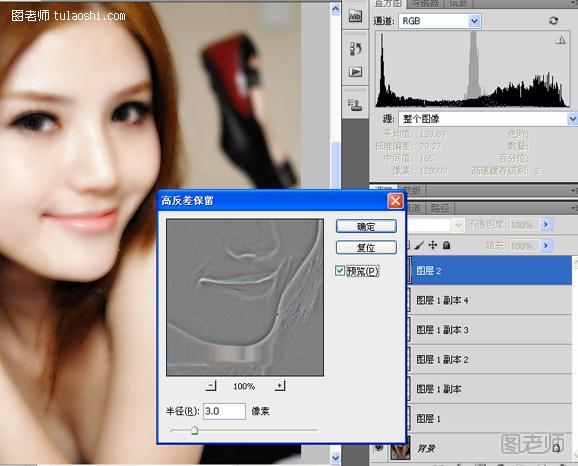
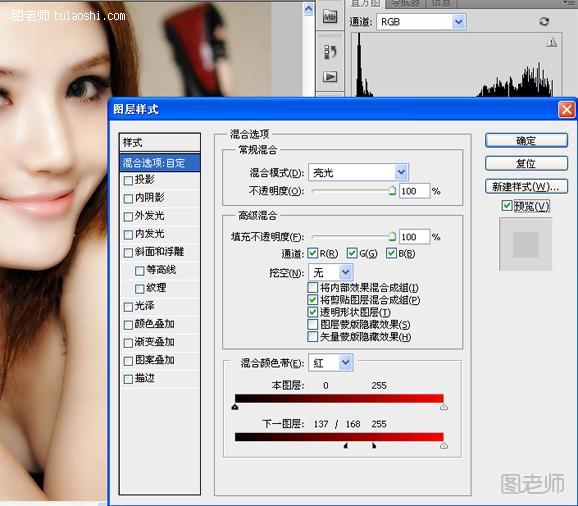 五:双击图层会弹出图层样式对话框,混合颜色带选取红色,拖动下一图层滑块细心观察图像的变化,直到眼睛和头发部分清晰。按住ALT键把黑色滑块往回拉一点点,直到皮肤显得平滑。
五:双击图层会弹出图层样式对话框,混合颜色带选取红色,拖动下一图层滑块细心观察图像的变化,直到眼睛和头发部分清晰。按住ALT键把黑色滑块往回拉一点点,直到皮肤显得平滑。